巧用WPS幻灯片切换 制作背景移动效果
来源:岁月联盟
时间:2010-01-02
看到一些用Director制作的课件,有“移步换景”的特效。比如一张“清明上河图”,被分成几个部分分别赏析,从最左侧开始,每赏析完一部分,背景自动向左移动,接着赏析下一幅,以此类推。看上去就像整幅图在移动。
其实,用WPS演示也可以实现类似的效果。请看我是如何实现的。
第一步,把画幅按其长度平均分割为几个部分备用。比如一幅分辨率为2048×768的画,将其平均分割为两块1024×768的图片。
第二步,新建一个WPS演示文档,在开始演示的幻灯片中右击鼠标,选择“背景”,在弹出的“背景”设置面板中点击“背景填充”下的箭头,在下拉菜单中选择“填充效果”(图1)。在“填充效果”设置面板中切换到“图片”选项卡,点击“选择图片”按钮,找到刚刚分割好的第一幅图片并确定。
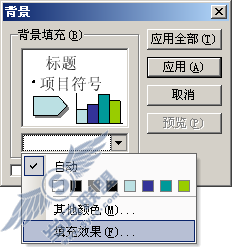
图1
用同样的办法按顺序为其后的每张图片设置背景。
第三步,选中所有展示图片的幻灯片,右击之,在右键菜单中选择“幻灯片切换”(图2),任务空格即会显示“幻灯片切换”选项,在其中选择“向左推出”,在“速度”选项中选择“慢速”(图3)。

图2
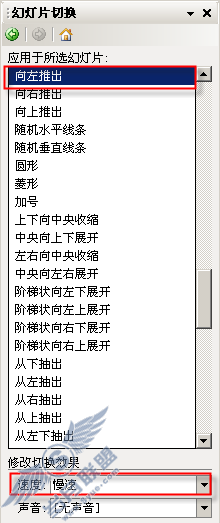
图3
点击“播放”按钮,预览一下播放效果吧。虽然不如Director制作的精美,但基本效果还是在的。
上一篇:运用WPS来做证券讲座前期策划
下一篇:巧学WPS表格填充











